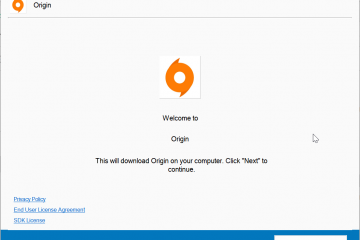Devi digitare il simbolo del centesimo (¢) ma non riesci a trovarlo sulla tastiera? Non sei solo. Il segno del centesimo non è stampato sulla maggior parte delle tastiere, ma esistono modi semplici per inserirlo, sia che utilizzi Windows, macOS, Chromebook o uno smartphone.
In questa guida ti mostreremo passo dopo passo come creare un segno del centesimo sulla tastiera utilizzando scorciatoie, codici Alt, Unicode e mappe dei caratteri. Questi metodi funzionano in app come Word, Excel e persino nel tuo browser.
Metodo 1: crea un segno cent su Windows
Gli utenti Windows possono utilizzare i codici Alt o lo strumento Mappa caratteri per inserire rapidamente il simbolo cent.

Opzione 1: utilizzo del codice alternativo
Attiva Bloc Num sulla tastiera. Tieni premuto il tasto Alt. Sul tastierino numerico, digita 0162. Rilascia Alt e verrà visualizzato il segno del centesimo (¢).
Suggerimento: sui laptop Windows 11 o Windows 10 senza tastierino numerico, utilizza la tastiera su schermo o abilita un tastierino numerico virtuale.

Opzione 2: utilizzo della mappa caratteri
Digita Mappa caratteri nella barra di ricerca di Windows e aprila. Scegli un carattere (come Arial). Scorri per trovare ¢ o digita cent nella casella di ricerca. Fai clic su Seleziona → Copia, quindi incollalo (Ctrl + V) nel documento.
Metodo 2: crea un segno di centesimo su Mac
Posiziona il cursore nel punto in cui desideri inserire il simbolo. Premi Opzione + 4 (⌥ + 4). Il segno del centesimo (¢) appare immediatamente.
Suggerimento: questa scorciatoia funziona con tutte le app Mac: Word, Pages, Safari e Mail.
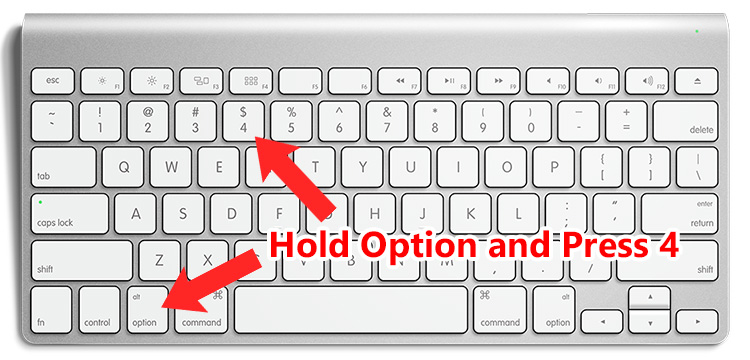
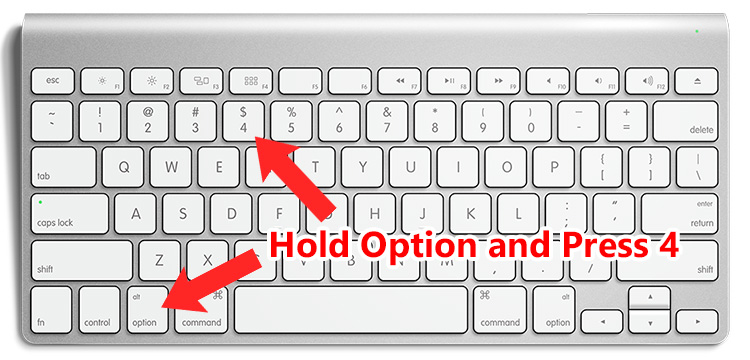
Metodo 3: crea un segno Cent sul Chromebook
Premi Ctrl + Maiusc + U contemporaneamente. Digita 00A2. Premi Invio e verrà visualizzato il simbolo del centesimo (¢).
Metodo 4: crea un simbolo del centesimo su iPhone o iPad
Apri qualsiasi app in cui puoi digitare (Messaggi, Note, Posta). Passa alla tastiera numerica. Tieni premuto il tasto $. Fai scorrere il dito per selezionare ¢ e rilascia.
Metodo 5: crea un segno di centesimo su Android
Apri un campo di testo e tocca per visualizzare la tastiera. Tocca il tasto ?123 per aprire i simboli. Tieni premuto $, quindi trascina su ¢.
Se non lo vedi, cambia il layout della tastiera o utilizza Gboard → Impostazioni → Lingue → Inglese (Stati Uniti).
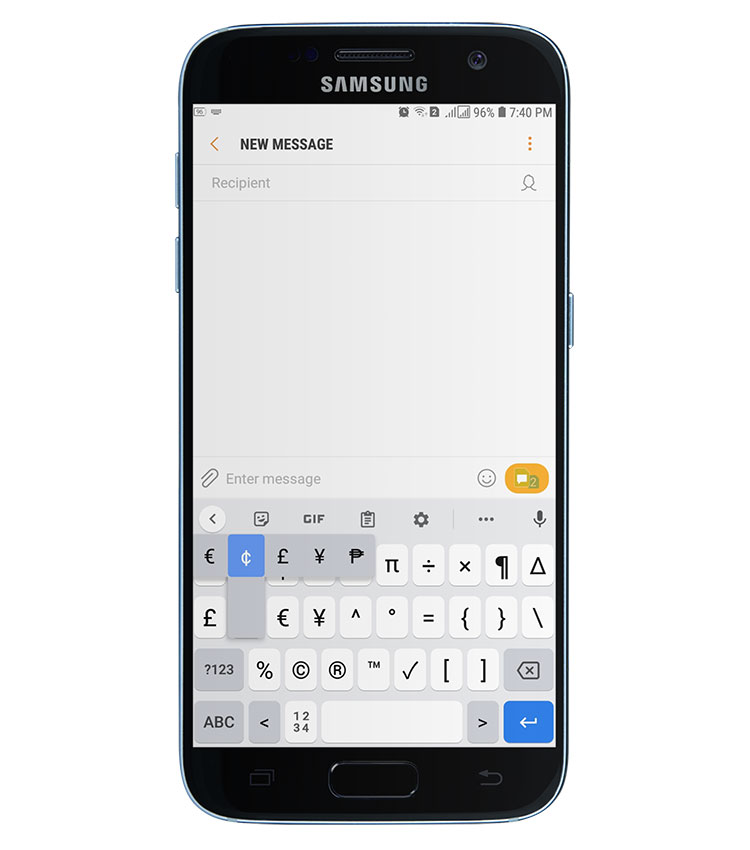
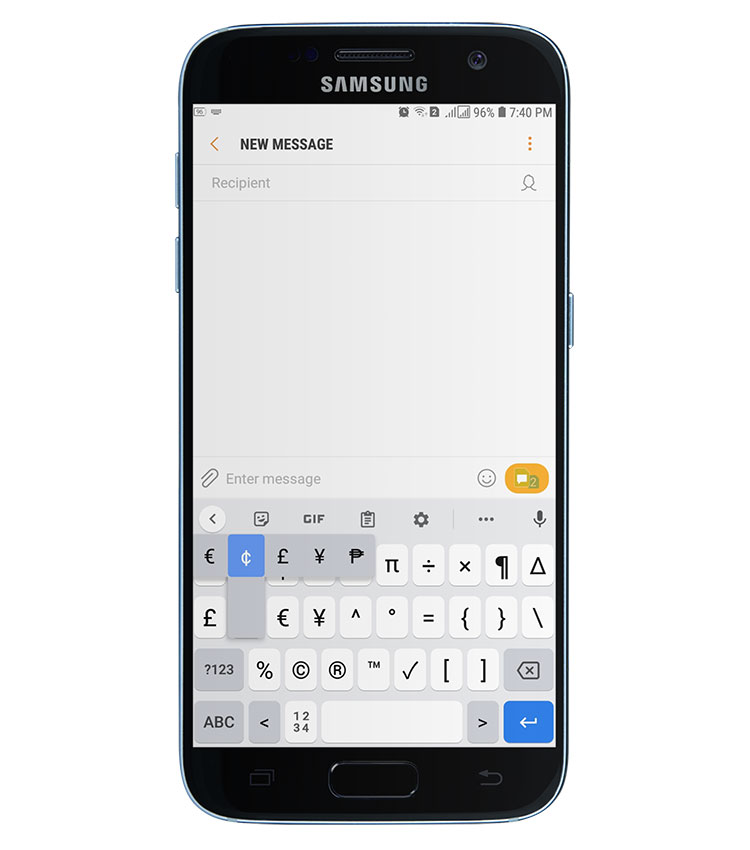
Metodo 6: copiare e incollare il simbolo del centesimo
Se usi raramente il simbolo, copialo semplicemente: ¢
Incollalo dove necessario utilizzando Ctrl + V (Windows) o Command + V (Mac).
Metodo 7: crea una scorciatoia personalizzata
Vai a Inserisci → Simbolo → Altri simboli. Seleziona ¢, fai clic su Tasto di scelta rapida. Inserisci la scorciatoia preferita (ad esempio Alt + C). Fai clic su Assegna.
Risoluzione dei problemi: quando il segno Cent non viene visualizzato
Assicurati che il carattere supporti simboli speciali (ad esempio Arial, Calibri o Times New Roman). Riattiva il supporto Unicode o cambia la codifica in UTF-8. Verifica che il campo di input accetti caratteri speciali.
Conclusione
Digitare il simbolo del centesimo non deve essere un mistero. Gli utenti Windows possono utilizzare Alt + 0162; Gli utenti Mac possono premere Opzione + 4; I Chromebook supportano Ctrl + Maiusc + U → 00A2; e gli utenti mobili possono tenere premuto il tasto $ per visualizzare il simbolo del centesimo. Queste scorciatoie semplificano l’aggiunta del simbolo del centesimo (¢) ovunque, sia che tu stia scrivendo prezzi, rapporti finanziari o semplici messaggi di testo.